Molti servizi Microsoft Entra richiedono di concedere in licenza ogni utente o gruppo (e membri associati) per tale servizio. Solo gli utenti con licenze attive potranno accedere e usare i servizi Microsoft Entra concessi in licenza per i quali questo è vero. Le licenze vengono applicate per tenant e non vengono trasferite ad altri tenant.
Assegnare o rimuovere licenze
Prerequisiti
Piani di licenza disponibili
Esistono diversi piani di licenza di Microsoft Entra ID:
- Microsoft Entra ID gratis
- Microsoft Entra ID P1
- Microsoft Entra ID P2
Per informazioni specifiche su ogni piano di licenza e sui dettagli delle licenze associati, vedere Quali licenze sono necessarie?. Per iscriversi ai piani di licenza Microsoft Entra ID P1 o P2, vedere qui.
Non tutti i servizi Microsoft sono disponibili in tutte le posizioni. Prima che una licenza possa essere assegnata a un gruppo, è necessario specificare la Località di utilizzo per tutti i membri. È possibile impostare questo valore in Microsoft Entra passando a Utenti identità>>Tutti gli utenti>selezionano proprietà utente.>
Quando si assegnano licenze a un gruppo o a aggiornamenti in blocco, ad esempio disabilitando lo stato di sincronizzazione per l'organizzazione, qualsiasi utente la cui posizione di utilizzo non è specificata eredita la posizione del tenant.
Visualizzare i piani di licenza e i dettagli dei piani
È possibile visualizzare i piani di servizio disponibili, incluse le singole licenze, controllare le date di scadenza in sospeso e visualizzare il numero di assegnazioni disponibili.
Per trovare i dettagli del piano di servizio e del piano
Suggerimento
I passaggi descritti in questo articolo possono variare leggermente in base al portale da cui si inizia.
Accedere all'interfaccia di amministrazione di Microsoft Entra come almeno un lettore di directory.
Passare a Licenze di fatturazione>delle identità>.

Selezionare Tutti i prodotti per visualizzare la pagina Tutti i prodotti e visualizzare i numeri totali, assegnati, disponibili e in scadenza per i piani di licenza.
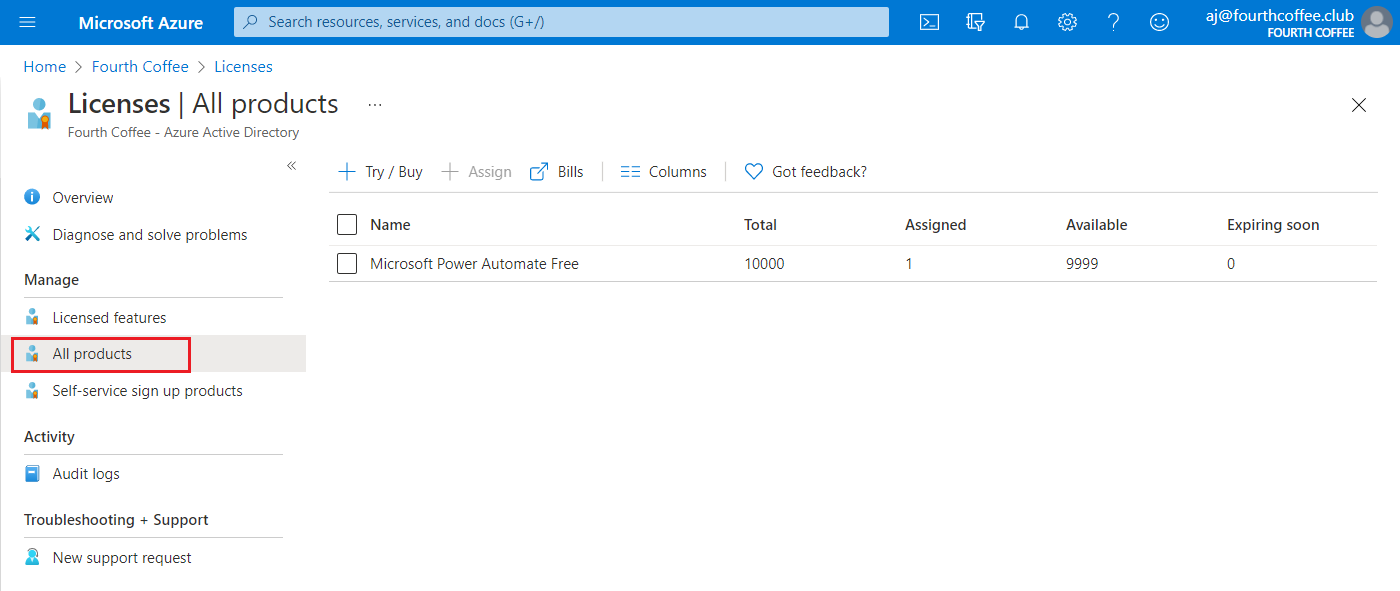
Nota
I numeri sono definiti come:
- Totale: numero totale di licenze acquistate
- Assegnato: numero di licenze assegnate agli utenti
- Disponibile: numero di licenze disponibili per l'assegnazione, inclusa la scadenza a breve
- Scadenza imminente: numero di licenze in scadenza
Selezionare un nome di piano per visualizzare gli utenti e i gruppi con licenza.
Assegnare licenze a utenti o gruppi
Chiunque abbia la necessità di usare un servizio Microsoft Entra concesso in licenza deve avere le licenze necessarie. È possibile aggiungere diritti di licenza agli utenti o a un intero gruppo.
Per assegnare una licenza a un utente
Accedere all'interfaccia di amministrazione di Microsoft Entra come almeno una licenza Amministrazione istrator.
Passare a Licenze di fatturazione>delle identità>.
Selezionare il nome del piano di licenza da assegnare all'utente.
Dopo aver selezionato il piano di licenza, selezionare Assegna.

- Nella pagina Assegna selezionare Utenti e gruppi e quindi cercare e selezionare l'utente a cui si sta assegnando la licenza.
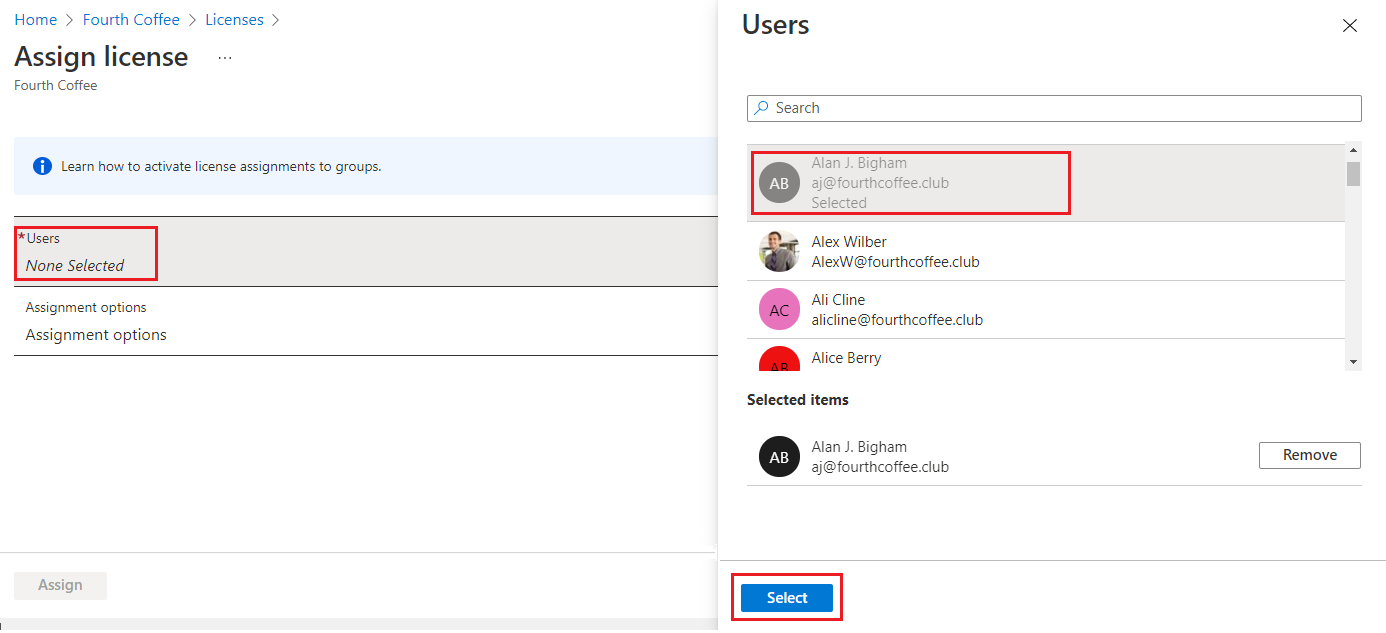
- Selezionare Opzioni di assegnazione, verificare che siano attivate le opzioni di licenza appropriate e fare clic su OK.
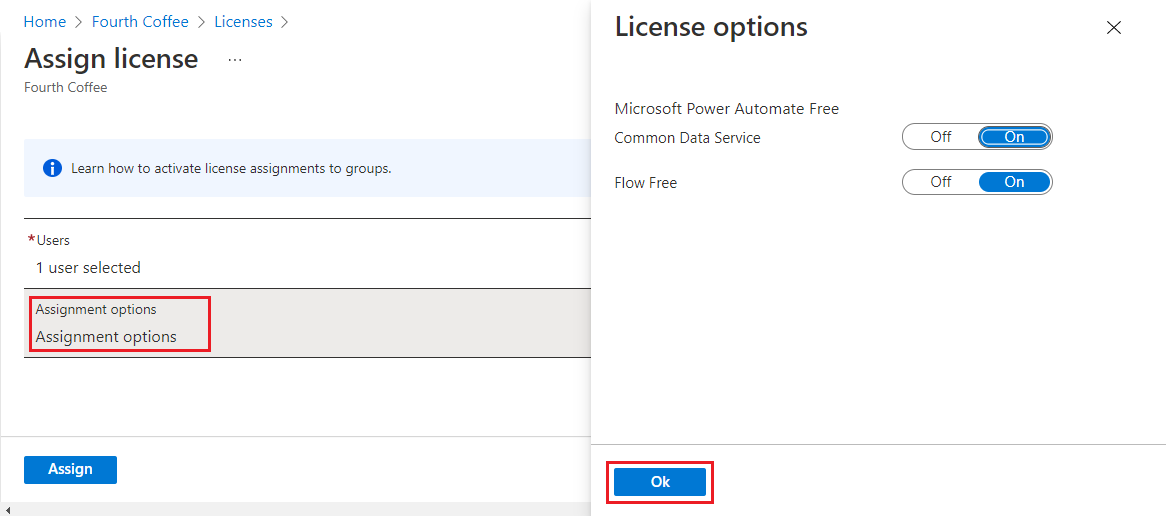
La pagina Assegna licenza viene aggiornata per indicare che un utente è selezionato e che le assegnazioni sono configurate.
Nota
Non tutti i servizi Microsoft sono disponibili in tutte le posizioni. Prima che una licenza possa essere assegnata a un utente, è necessario specificare la Località di utilizzo. È possibile impostare questo valore in Identity>Users>Tutti gli utenti>selezionano proprietà utente.> Quando si assegnano licenze a un gruppo o a aggiornamenti in blocco, ad esempio disabilitando lo stato di sincronizzazione per l'organizzazione, qualsiasi utente la cui posizione di utilizzo non è specificata eredita la posizione del tenant.
- Seleziona Assegna.
L'utente viene aggiunto all'elenco degli utenti con licenza e ha accesso ai servizi Microsoft Entra inclusi.
Nota
Le licenze possono anche essere assegnate direttamente a un utente dalla pagina Licenze dell'utente. Se un utente ha una licenza assegnata tramite l'appartenenza a un gruppo e si vuole assegnare direttamente la stessa licenza all'utente, può essere eseguita solo dalla pagina Prodotti menzionata nel passaggio 1.
Per assegnare una licenza a un gruppo
Accedere all'interfaccia di amministrazione di Microsoft Entra come almeno una licenza Amministrazione istrator.
Passare a Licenze di fatturazione>delle identità>.
Selezionare il nome del piano di licenza da assegnare al gruppo.
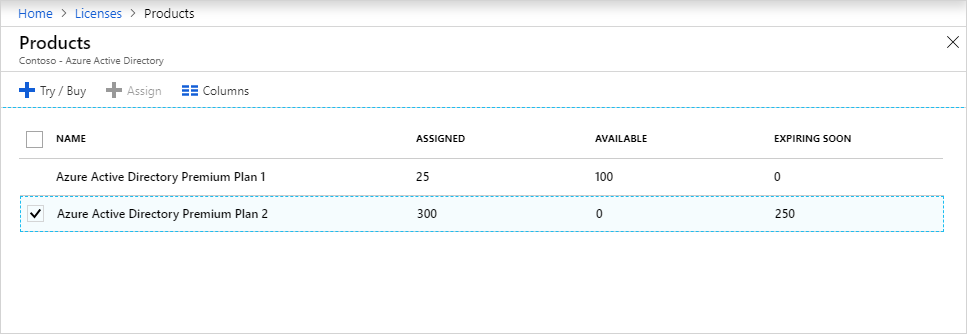
Nella pagina Prodotto selezionare Assegna.

Nella pagina Assegna selezionare Utenti e gruppi e quindi cercare e selezionare il gruppo a cui si sta assegnando la licenza.
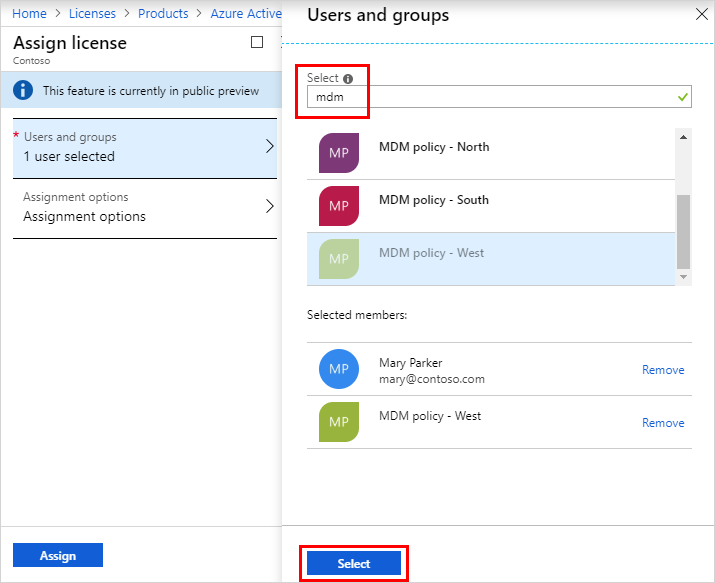
Selezionare Opzioni di assegnazione, verificare che siano attivate le opzioni di licenza appropriate e fare clic su OK.

La pagina Assegna licenza viene aggiornata per indicare che un utente è selezionato e che le assegnazioni sono configurate.
Seleziona Assegna.
Il gruppo viene aggiunto all'elenco dei gruppi con licenza e tutti i membri hanno accesso ai servizi Microsoft Entra inclusi.
Rimuovere una licenza
È possibile rimuovere una licenza dalla pagina utente di Microsoft Entra di un utente, dalla pagina di panoramica del gruppo per un'assegnazione di gruppo o a partire dalla pagina Licenze MICROSOFT Entra ID per visualizzare gli utenti e i gruppi per una licenza.
Per rimuovere una licenza da un utente
Nella pagina Utenti con licenza per il piano di servizio selezionare l'utente che non deve più avere la licenza. Ad esempio, Alain Charon.
Selezionare Rimuovi licenza.
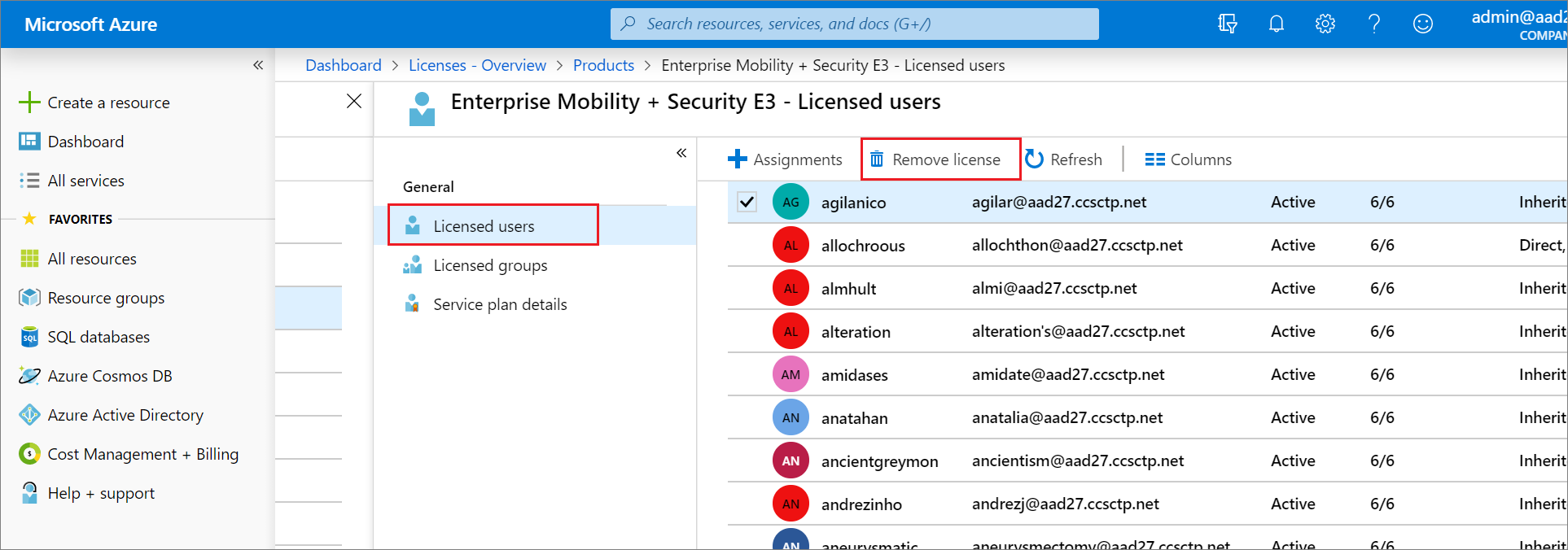
Importante
Le licenze ereditate da un utente da un gruppo non possono essere rimosse direttamente. In alternativa, è necessario rimuovere l'utente dal gruppo da cui sta ereditando la licenza.
Per rimuovere una licenza da un gruppo
Nella pagina Gruppi con licenza per il piano di licenza selezionare il gruppo che non deve più avere la licenza.
Selezionare Rimuovi licenza.
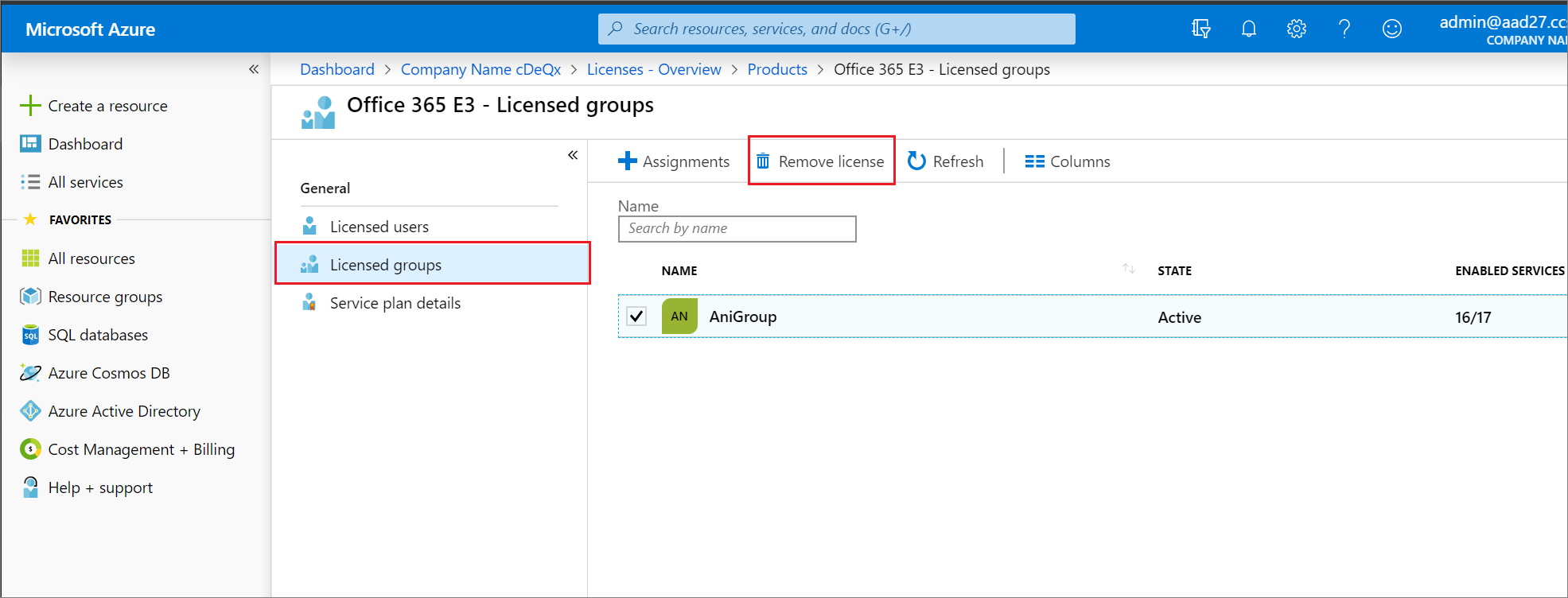
Nota
Quando un account utente locale sincronizzato con Microsoft Entra non rientra nell'ambito per la sincronizzazione o quando la sincronizzazione viene rimossa, l'utente viene eliminato soft-delete in Microsoft Entra ID. In questo caso, le licenze assegnate direttamente all'utente o tramite licenze basate su gruppo verranno contrassegnate come sospese anziché eliminate.
Commenti e suggerimenti
Presto disponibile: Nel corso del 2024 verranno gradualmente disattivati i problemi di GitHub come meccanismo di feedback per il contenuto e ciò verrà sostituito con un nuovo sistema di feedback. Per altre informazioni, vedere https://aka.ms/ContentUserFeedback.
Invia e visualizza il feedback per